Word页边框如何设置?详细教程分享
更新时间:2023-09-22 08:44:41作者:jiang
word页边框如何设置,在现代办公软件中,页边框的设置是非常重要的一项功能,页边框不仅可以美化文档的外观,还能够提高文档的可读性和专业性。当我们需要制作一份报告、论文或者简历时,适当设置页面边框能够使整个文档更加整洁、有序。不同的办公软件在页边框设置上可能有所区别,但通常都会提供多种样式和选项供用户选择。通过合理设置页边框,我们可以根据具体需求来调整页面的大小、边距以及边框的粗细和颜色,以达到最佳的视觉效果。
具体方法:
1.打开需要添加页面边框的Word文档。
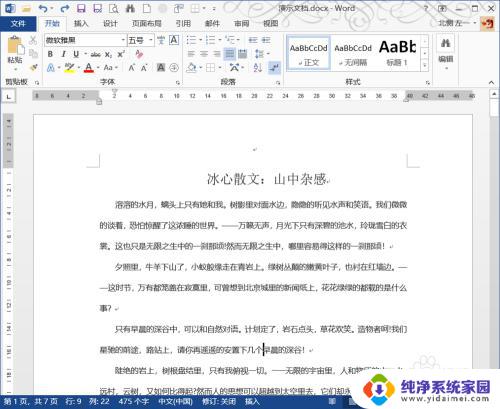
2.在“开始”选项卡中找到“边框”命令。
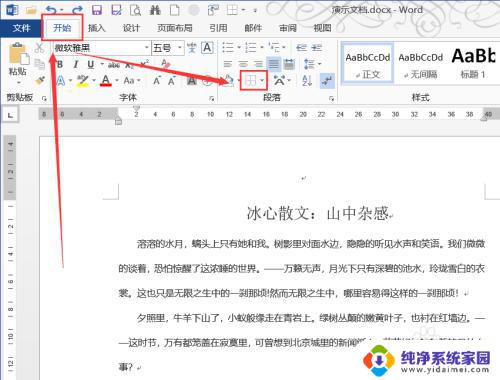
3.在下拉菜单中找到“边框和底纹”。
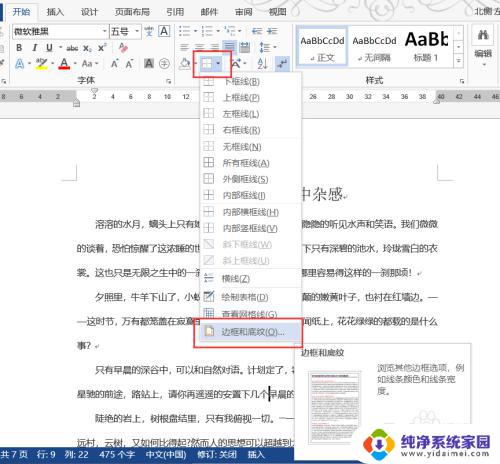
4.在“边框和底纹”对话框中点击顶部的“页面边框”,设置好边框的位置、样式、颜色、宽度等数值,点击确定按钮。
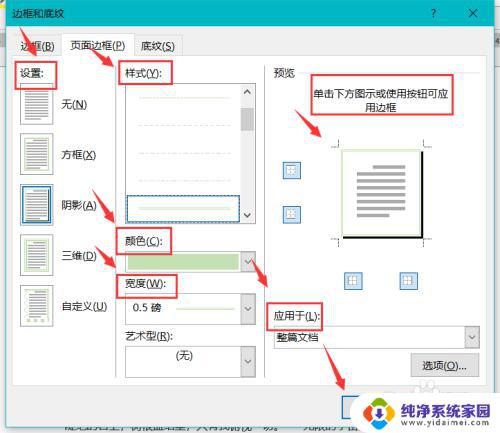
5.如图所示,一个边框就被添加到了文档中。
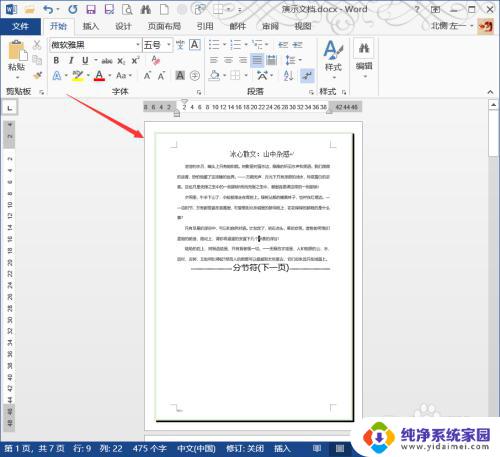
6.如果平淡无奇的线性边框无法满足需求,可以在对话框中找到艺术型。选择一款满意的艺术边框,设置好宽度,点击确定按钮。
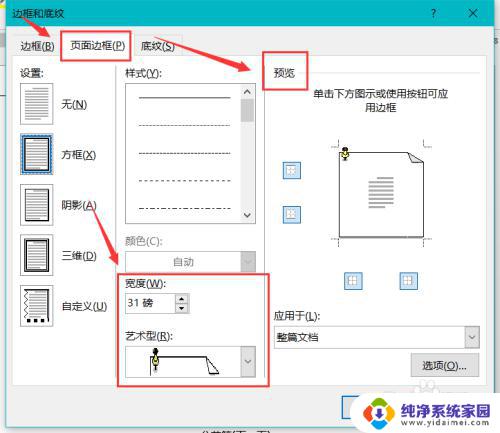
7.如图所示,选中的艺术型就被添加到Word文档中。
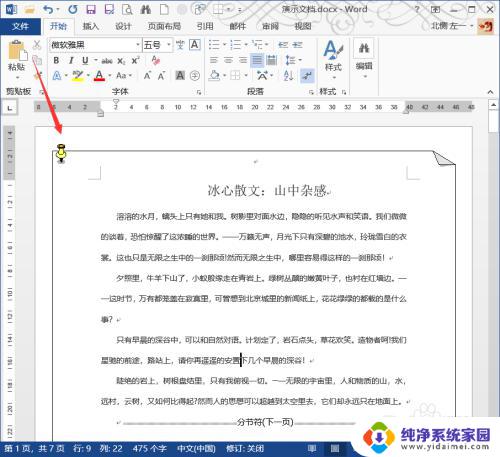
以上就是如何设置Word页边框的全部内容,如果您遇到了同样的问题,请参考我的方法进行处理,希望对您有所帮助。
Word页边框如何设置?详细教程分享相关教程
- word如何设置页面边框大小 如何在Word中增加页边距大小
- 给微信设置壁纸:详细教程分享
- word页面边框怎么删除 Word如何删除页面边框
- 怎样设置服务器允许远程连接?详细教程分享
- word里面文本框的边框怎么消除 word文本框边框去除教程
- Word页眉加一条横线怎么弄 Word教程 | 详细图文教程
- Word文档怎么把背景色调成白色?详细教程分享
- 华硕怎么恢复BIOS默认设置?详细教程分享
- 绝地求生电脑设置怎么调最好?详细教程分享!
- 表格怎么设置成只读模式?详细教程分享!
- 笔记本开机按f1才能开机 电脑每次启动都要按F1怎么解决
- 电脑打印机怎么设置默认打印机 怎么在电脑上设置默认打印机
- windows取消pin登录 如何关闭Windows 10开机PIN码
- 刚刚删除的应用怎么恢复 安卓手机卸载应用后怎么恢复
- word用户名怎么改 Word用户名怎么改
- 电脑宽带错误651是怎么回事 宽带连接出现651错误怎么办